Cómo Subir Archivos A MEGA
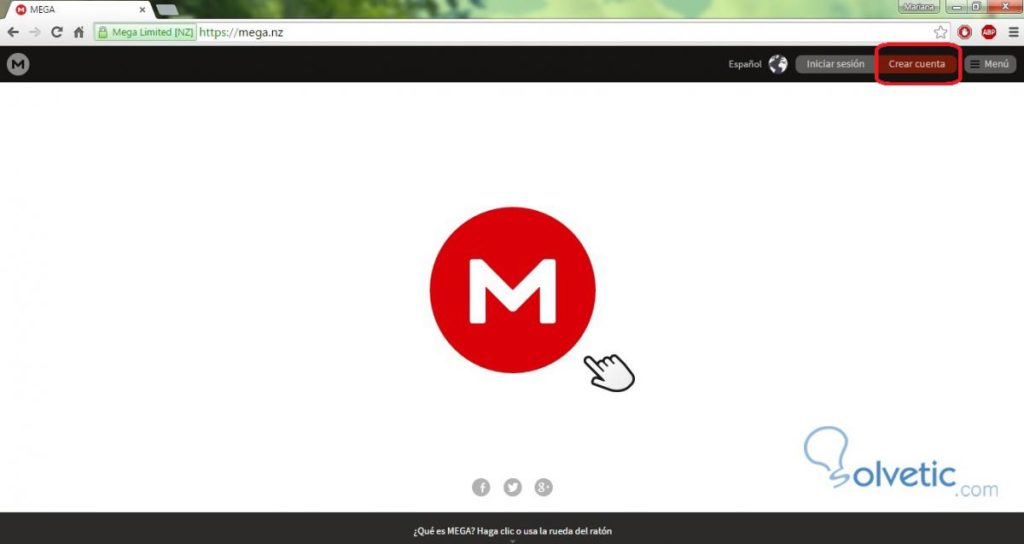
En este tutorial aprenderás cómo subir archivos a MEGA, una plataforma de almacenamiento en la nube. Descubre paso a paso cómo utilizar esta herramienta para guardar y compartir tus archivos de forma segura y eficiente. ¡No te pierdas esta guía completa!
- Tutorial paso a paso para subir archivos a MEGA y aprovechar al máximo esta plataforma de almacenamiento en la nube
- Como SUBIR ARCHIVOS A MEGA 2019 y COMPARTIR EL LINK Correctamente!! | Como comprimir con WINRAR!
- ¿Cuál es el procedimiento para subir un archivo en MEGA?
- ¿Cómo puedo transferir mis fotos a MEGA?
- ¿Cuál es el procedimiento para subir archivos a la nube?
- ¿Cómo puedo subir múltiples carpetas a MEGA?
Tutorial paso a paso para subir archivos a MEGA y aprovechar al máximo esta plataforma de almacenamiento en la nube
Tutorial paso a paso para subir archivos a MEGA y aprovechar al máximo esta plataforma de almacenamiento en la nube.
Paso 1: Accede al sitio web de MEGA en tu navegador preferido.
Paso 2: Si ya tienes una cuenta, inicia sesión. Si no la tienes, crea una cuenta nueva proporcionando los datos requeridos.
Paso 3: Una vez dentro de tu cuenta, verás la opción de "Subir" en la parte superior de la pantalla. Haz clic en ella.
Paso 4: Se abrirá una ventana en la que podrás seleccionar los archivos que deseas subir desde tu computadora. Puedes seleccionar varios archivos a la vez manteniendo presionada la tecla "Ctrl" mientras haces clic en ellos.
Paso 5: Después de seleccionar los archivos, haz clic en el botón "Abrir" para comenzar la carga de los mismos.
Paso 6: Durante la subida de los archivos, podrás ver el progreso en la parte inferior de la pantalla. Ten en cuenta que el tiempo de carga dependerá de la velocidad de tu conexión a Internet y del tamaño de los archivos.
Paso 7: Una vez que los archivos se hayan cargado correctamente, aparecerán en tu cuenta de MEGA. Podrás verlos en la sección "Mi nube".
Paso 8: Para compartir los archivos con otras personas, selecciona los archivos que deseas compartir y haz clic derecho sobre ellos. En el menú desplegable, elige la opción "Obtener enlace" para generar un enlace de descarga.
Paso 9: Copia el enlace generado y compártelo con las personas con las que deseas compartir los archivos. Puedes enviarlo por correo electrónico, mensajería instantánea o cualquier otro medio de comunicación.
Paso 10: Si deseas organizar tus archivos en carpetas, puedes crear nuevas carpetas en la sección "Mi nube" y arrastrar los archivos a ellas.
Paso 11: Además de subir archivos desde tu computadora, también puedes sincronizar carpetas específicas de tu computadora con tu cuenta de MEGA utilizando la opción "Sincronizar" en la aplicación de escritorio de MEGA.
Paso 12: Recuerda que MEGA ofrece diferentes planes de almacenamiento, por lo que si necesitas más espacio, puedes considerar actualizar tu cuenta a un plan de pago.
¡Ahora ya sabes cómo subir archivos a MEGA y aprovechar al máximo esta plataforma de almacenamiento en la nube!
- Paso 1: Accede al sitio web de MEGA en tu navegador preferido.
- Paso 2: Si ya tienes una cuenta, inicia sesión. Si no la tienes, crea una cuenta nueva proporcionando los datos requeridos.
- Paso 3: Una vez dentro de tu cuenta, verás la opción de "Subir" en la parte superior de la pantalla. Haz clic en ella.
- Paso 4: Se abrirá una ventana en la que podrás seleccionar los archivos que deseas subir desde tu computadora. Puedes seleccionar varios archivos a la vez manteniendo presionada la tecla "Ctrl" mientras haces clic en ellos.
- Paso 5: Después de seleccionar los archivos, haz clic en el botón "Abrir" para comenzar la carga de los mismos.
- Paso 6: Durante la subida de los archivos, podrás ver el progreso en la parte inferior de la pantalla. Ten en cuenta que el tiempo de carga dependerá de la velocidad de tu conexión a Internet y del tamaño de los archivos.
- Paso 7: Una vez que los archivos se hayan cargado correctamente, aparecerán en tu cuenta de MEGA. Podrás verlos en la sección "Mi nube".
- Paso 8: Para compartir los archivos con otras personas, selecciona los archivos que deseas compartir y haz clic derecho sobre ellos. En el menú desplegable, elige la opción "Obtener enlace" para generar un enlace de descarga.
- Paso 9: Copia el enlace generado y compártelo con las personas con las que deseas compartir los archivos. Puedes enviarlo por correo electrónico, mensajería instantánea o cualquier otro medio de comunicación.
- Paso 10: Si deseas organizar tus archivos en carpetas, puedes crear nuevas carpetas en la sección "Mi nube" y arrastrar los archivos a ellas.
- Paso 11: Además de subir archivos desde tu computadora, también puedes sincronizar carpetas específicas de tu computadora con tu cuenta de MEGA utilizando la opción "Sincronizar" en la aplicación de escritorio de MEGA.
- Paso 12: Recuerda que MEGA ofrece diferentes planes de almacenamiento, por lo que si necesitas más espacio, puedes considerar actualizar tu cuenta a un plan de pago.
¡Ahora ya sabes cómo subir archivos a MEGA y aprovechar al máximo esta plataforma de almacenamiento en la nube!
Como SUBIR ARCHIVOS A MEGA 2019 y COMPARTIR EL LINK Correctamente!! | Como comprimir con WINRAR!
¿Cuál es el procedimiento para subir un archivo en MEGA?
Para subir un archivo en MEGA, sigue estos pasos:
1. Abre tu navegador web y ve al sitio web de MEGA: **www.mega.nz**.
2. Si ya tienes una cuenta en MEGA, inicia sesión con tu dirección de correo electrónico y contraseña. Si no tienes una cuenta, haz clic en "Crear cuenta" y sigue las instrucciones para registrarte.
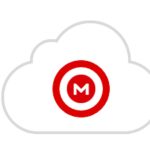 Cómo Iniciar Sesión En MEGA
Cómo Iniciar Sesión En MEGA3. Una vez que hayas iniciado sesión, verás la interfaz de MEGA. Haz clic en el botón "Subir" ubicado en la esquina superior derecha de la pantalla.
4. Se abrirá una ventana emergente que te permitirá seleccionar el archivo que deseas subir. Navega por tus carpetas y selecciona el archivo que deseas subir. También puedes arrastrar y soltar el archivo en la ventana emergente.
5. Después de seleccionar el archivo, haz clic en el botón "Abrir" para comenzar la carga del archivo.
6. Dependiendo del tamaño del archivo y la velocidad de tu conexión a Internet, la carga puede tomar algún tiempo. Durante el proceso de carga, verás una barra de progreso que te indicará el estado de la carga.
7. Una vez que la carga se haya completado, el archivo estará disponible en tu cuenta de MEGA. Puedes acceder a él desde la sección "Archivos" en la interfaz de MEGA.
Recuerda que MEGA ofrece diferentes opciones de almacenamiento y privacidad para tus archivos. Puedes ajustar estas configuraciones según tus necesidades. Además, ten en cuenta que MEGA tiene un límite de almacenamiento gratuito, por lo que si necesitas más espacio, es posible que debas considerar actualizar a una cuenta premium.
¡Y eso es todo! Ahora sabes cómo subir un archivo en MEGA.
¿Cómo puedo transferir mis fotos a MEGA?
Transferir tus fotos a MEGA es muy sencillo. Sigue estos pasos:
1. Abre tu navegador web y ve a la página de MEGA (https://mega.nz).
2. Si ya tienes una cuenta en MEGA, inicia sesión. Si no, crea una nueva cuenta haciendo clic en "Crear cuenta" y sigue las instrucciones.
3. Una vez que hayas iniciado sesión, verás la interfaz de MEGA. Haz clic en el botón "Subir" en la esquina superior derecha de la pantalla.
4. Se abrirá una ventana emergente que te permitirá seleccionar los archivos que deseas subir. Navega hasta la ubicación de tus fotos en tu computadora y selecciona las que desees transferir. Puedes seleccionar varias fotos a la vez manteniendo presionada la tecla "Ctrl" mientras haces clic en ellas.
5. Después de seleccionar las fotos, haz clic en el botón "Abrir" para comenzar la transferencia.
6. MEGA comenzará a cargar tus fotos a su servidor. El tiempo de carga dependerá del tamaño de los archivos y la velocidad de tu conexión a internet. Puedes ver el progreso de la transferencia en la parte inferior de la pantalla.
7. Una vez que la transferencia se haya completado, tus fotos estarán disponibles en tu cuenta de MEGA. Puedes acceder a ellas desde cualquier dispositivo con acceso a internet.
Recuerda que MEGA ofrece un espacio de almacenamiento limitado de forma gratuita. Si necesitas más espacio, puedes considerar actualizar a una cuenta premium.
¡Y eso es todo! Ahora tus fotos están seguras y accesibles en MEGA.
¿Cuál es el procedimiento para subir archivos a la nube?
El procedimiento para subir archivos a la nube es bastante sencillo. Aquí te explico los pasos a seguir:
1. **Elige un servicio de almacenamiento en la nube:** existen diferentes opciones como Google Drive, Dropbox, OneDrive, entre otros. Debes seleccionar el que mejor se adapte a tus necesidades.
2. **Crea una cuenta:** una vez que hayas elegido el servicio de almacenamiento en la nube, debes crear una cuenta si aún no la tienes. Para ello, ingresa a la página web del servicio y busca la opción de registro.
3. **Inicia sesión:** una vez que hayas creado tu cuenta, inicia sesión en el servicio de almacenamiento en la nube utilizando tu correo electrónico y contraseña.
4. **Explora la interfaz:** familiarízate con la interfaz del servicio de almacenamiento en la nube. Por lo general, encontrarás una opción para subir archivos en la parte superior o en el menú principal.
5. **Selecciona los archivos:** haz clic en la opción de subir archivos y selecciona los archivos que deseas subir desde tu computadora. Puedes seleccionar varios archivos a la vez manteniendo presionada la tecla "Ctrl" mientras haces clic en cada archivo.
6. **Inicia la carga:** una vez que hayas seleccionado los archivos, haz clic en el botón de carga o subir. Dependiendo del tamaño de los archivos y la velocidad de tu conexión a Internet, la carga puede tardar unos segundos o varios minutos.
7. **Espera a que se complete la carga:** una vez que hayas iniciado la carga, espera a que se complete. Durante este proceso, verás una barra de progreso que indica el avance de la carga de los archivos.
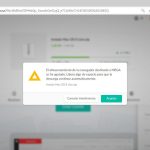 Cómo Descargar Archivos De MEGA
Cómo Descargar Archivos De MEGA8. **Confirma la carga:** una vez que la carga se haya completado, recibirás una notificación o confirmación de que los archivos se han subido correctamente a la nube.
9. **Accede a tus archivos:** una vez que los archivos estén en la nube, podrás acceder a ellos desde cualquier dispositivo con acceso a Internet. Solo necesitarás iniciar sesión en tu cuenta del servicio de almacenamiento en la nube para ver y gestionar tus archivos.
Recuerda que el procedimiento puede variar ligeramente dependiendo del servicio de almacenamiento en la nube que elijas, pero en general, estos pasos te ayudarán a subir tus archivos de manera exitosa. ¡Espero que esta información te sea útil!
¿Cómo puedo subir múltiples carpetas a MEGA?
Para subir múltiples carpetas a MEGA, sigue estos pasos:
1. Abre tu navegador web y ve al sitio web de MEGA (https://mega.nz).
2. Inicia sesión en tu cuenta de MEGA o crea una nueva si aún no tienes una.
3. Una vez que hayas iniciado sesión, haz clic en el botón "Subir" en la parte superior de la página.
4. Se abrirá una ventana emergente. Haz clic en el botón "Seleccionar desde tu ordenador" para elegir las carpetas que deseas subir.
5. En la ventana de selección de archivos, mantén presionada la tecla "Ctrl" (Windows) o "Cmd" (Mac) mientras seleccionas las carpetas que deseas subir. Puedes seleccionar varias carpetas a la vez manteniendo presionada la tecla mencionada y haciendo clic en cada carpeta.
6. Una vez que hayas seleccionado todas las carpetas que deseas subir, haz clic en el botón "Abrir" o "Seleccionar" para comenzar la carga.
7. MEGA comenzará a subir las carpetas seleccionadas. El tiempo de carga dependerá del tamaño de las carpetas y la velocidad de tu conexión a Internet.
8. Una vez que se complete la carga, podrás ver las carpetas subidas en tu cuenta de MEGA. Puedes acceder a ellas desde la sección "Mi nube" o compartirlas con otros usuarios.
Recuerda que MEGA tiene un límite de almacenamiento gratuito, por lo que si tus carpetas ocupan mucho espacio, es posible que necesites una cuenta premium para subirlas todas. Además, asegúrate de tener una conexión a Internet estable para evitar interrupciones durante la carga.
¡Y eso es todo! Ahora sabes cómo subir múltiples carpetas a MEGA.
En conclusión, subir archivos a MEGA es una tarea sencilla y conveniente para compartir y respaldar nuestros documentos, fotos, videos y más. Con la ayuda de esta guía, hemos aprendido cómo utilizar esta plataforma en línea de manera efectiva. Recuerda siempre seguir las recomendaciones de seguridad, como utilizar contraseñas fuertes y compartir los enlaces de descarga de manera segura. ¡Ahora estás listo para aprovechar al máximo la capacidad de almacenamiento de MEGA y disfrutar de la comodidad de tener tus archivos accesibles desde cualquier lugar! ¡No esperes más y comienza a subir tus archivos a MEGA hoy mismo!

